Willkommen auf der Astronomie-HomepageCCD-Kamera CCD-Beobachtung CCD-Astrofotografie SBIG-Kamera
Die Astronomie-Seite für Sternfreunde
Ihre Auswahl
| Sonnenfinsternis mit Photoshop | Bildbearbeitung mit Photoshop | Die Zeit aus dem Äther | CCD-Technik | Obstruktion | <| Sonne | Fernrohrschutzbau | Mitternachtssonne | Monitorkalibrierung | Berlebach | Vixen Sphinx | Zeichnen | Klappdachhütte |
Astro-Veranstaltungen
die mir gut gefallen und auf denen Sie mich treffen finden Sie hier: Direktlink
Colormanagement
Wer hat das noch nicht erlebt: Sie sind bei einem Freund oder bei einem Astrotreffen und zeigen Bilder, und dann immer der gleiche Satz:
„Bei mir zuhause am Monitor sieht das aber ganz anders aus“.
Auch Ihr ausgedrucktes Astrofoto kann erheblich von der Monitordarstellung abweichen, unabhängig davon, ob Sie das Bild selbst ausdrucken oder in einem Fotolabor bestellen. In diesem Beitrag erhalten Sie eine Schritt-für-Schritt Anweisung, damit Sie zukünftig auch vor den oben beschriebenen Überraschungen bewahrt bleiben. In der Tat war dies auch für mich die Triebfeder, mich intensiv mit Colormanagement auseinander zu setzen. Dabei ist Farbmanagement in erster Linie kein Lernthema, sondern ein Verständnisthema. Ich wünsche Ihnen, dass es beim durchlesen irgendwann „klick“ macht und Sie erkennen, dass das Thema gar nicht so kompliziert ist.
1. Das Auge läßt sich täuschen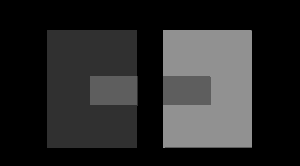
Abb. 1 Die inneren Flächen des Bildes erscheinen unterschiedlich, sind aber gleich hell! Ein interessantes Beispiel wie leicht sich unser Auge täuschen lässt zeigt Abb. 1. Die inneren Flächen sind gleich hell, erscheinen aber im oberen Bildteil unterschiedlich. Erst wenn man die beiden Bildteile zusammenschiebt, werden die inneren Flächen von unserer Wahrnehmung als gleich hell angesehen. |
2. Was ist Farbe?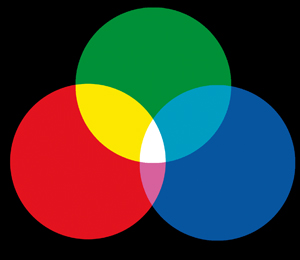
Abb. 2a Die additive Farbmischung, die drei Farben R G B ergeben weiß Die vielen unterschiedlichen Farbtöne werden durch Mischen weniger Grundfarben erzeugt. Beim RGB-Verfahren (= additive Farbmischung, z.B. Monitore) wird einem schwarzen Hintergrund Licht beigefügt um die Farben zu erzeugen. Alle drei Farben zusammen ergeben Weiß. Beim CMY-Verfahren (= subtraktive Farbmischung) subtrahieren die Cyan- Magenta- und Yellow-Farbpigmente die Wellenlängen des einfallenden Lichts (Cyan subtrahiert rote, Magenta grüne und Yellow blaue Bestandteile des Lichts). Alle drei Farben ergeben schwarz. Damit bei dieser Zeitschrift der Hauptbestandteil (nämlich der schwarze Text) nicht durch die drei Farben CMY gemischt werden muss, wird die schwarze Farbe als vierte Farbe separat gedruckt. Wir sprechen von CMYK. Bei einem Ausdruck ist immer noch die fünfte Farbe dabei, das Papierweiss; je nachdem welchen Ton das Papier hat wirkt das Bild etwas anders. |
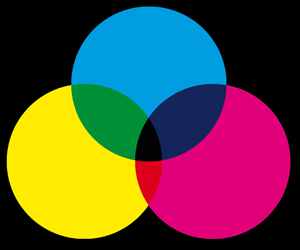
Abb. 2b die subtraktive Farbmischung, die drei Farben C M Y ergeben schwarz |
3. Das L-ab-Farbmodell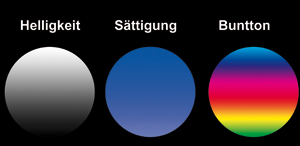
Abb. 3 Mit der Helligkeit, der Sättigung und dem Buntton ist eine Farbe eindeutig definiert Betrachten wir einen einzigen Pixel am Monitor oder einen farbigen Punkt in dieser Zeitschrift, so lässt sich der Farbpunkt durch drei Eigenschaften beschreiben. Erstens durch die Helligkeit, zweitens durch die Sättigung des Farbtons und drittens durch den Buntton. |
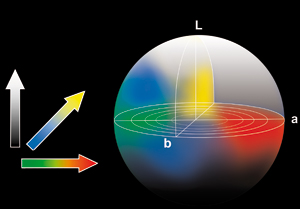
Abb. 4 Das L-ab-Farbmodell Mit diesen drei Werten kann Farbe eindeutig 3-dimensional dargestellt werden. In sogenannten Lab-Farbraum beschreibt die senkrechte L-Achse die Helligkeit (0 bis 100), die b-Achse beschreibt die Blau-Gelb Werte (-127 bis +127) und die a-Achse die Grün-Rot Werte- (-127 bis +127). Mit diesem theoretischen Farbmodell ist jede Farbe eindeutig definiert. Hauptvorteil dieses Farbmodells ist, dass es geräteunabhängig ist. Das L-ab Farbmodell wird uns noch weiter beschäftigen, den Konvertierungen erfolgen nie direkt von einem Farbraum in einen anderen, sondern immer über den Lab Farbraum. |
4. Jedes Gerät hat seinen FarbraumJedes Gerät, das im Bildverarbeitungsprozess zum Einsatz kommt hat einen eigenen Farbraum. So „sehen“ digitale Spiegelreflex-Kameras mit Ihrem Adobe RGB Farbraum mehr Farben, als günstige, kompakte Digitalkameras, die nur den sRGB Farbraum darstellen können. Monitore und Drucker können wiederum nur eine Schnittmenge aller möglichen Farben wiedergeben. Diese Schnittmenge ist aber nicht mit den Farbräumen der Kamera oder des Scanners identisch. Die Probleme in der Praxis sehen dann wie folgt aus. Man scannt ein etwas älteres Foto ein. Am Monitor sieht das Bild dann schon etwas anders aus. Der Ausdruck auf dem Tintenstrahldrucker zuhause sieht dann wieder anders aus, als ein Abzug aus dem Labor. Die Lösung des Problems heißt Colormanagement. Was ist Colormanagement und wie funktioniert es?Colormanagement hat die Aufgabe, Farbdaten während des gesamten elektronischen Bildverarbeitungsprozesses gezielt zu steuern, damit Bilddaten gleichleibend und reproduzierbar weiterverarbeitet werden können. D.h., die Bilddaten müssen bestmöglich ohne große Farbverschiebungen innerhalb der verschiedenen Gerätefarbräume weitergegeben werden. Gerätefarbräume sind technisch bedingte Ausschnitte aus dem gesamten Farbraum, die ein Gerät entweder „sehen“ oder wiedergeben kann. Wenn wir also mit unserer Kamera ein Bild aufgenommen haben, dann müssen wir dieses in den Farbraum unseres Monitors übersetzen. Und wenn wir es ausdrucken wollen, dann müssen wir es in den Farbraum des Druckers konvertieren. Wenn wir Colormanagement einsetzen, geschieht dies nur dann vorhersehbar und reproduzierbar, wenn wir die Mängel unserer nicht vollkommenen Geräte kennen, d.h. wir benötigen sogenannte ICC-Profile. Diese übersetzen gerätespezifische Farbwerte in den geräteunabhängigen Lab Farbraum. Gutes Colormanagement setzt also das Vorhandensein oder die Ermittlung von Geräteprofilen voraus. ICC-ProfileICC-Profile sind Vergleichstabellen, die eine Zuordnung von gerätespezifischen Farbräumen in den Lab Farbraum ermöglichen und umgekehrt. Betrachten Sie hierzu noch einmal die Abbildung 4. Im Lab Farbraum entspricht die Wertekombination 50-0-0 (L=50, a = 0, b = 0) einem mittleren Grau, also im RGB-Farbraum R=128, G=128 und B = 128. Nehmen wir einmal an, Sie haben so einen grauen Karton und scannen diesen ein, dann ermittelt der Scanner z.B. die RGB-Werte 150-105-110. Das Bild ist rotstichig. Wenn Sie nun für den Scanner ein Profil erstellt haben, dann wird intern im PC das gescannte Bild in den Lab-Modus konvertiert. Die Lab-Werte sind (48-27-9). 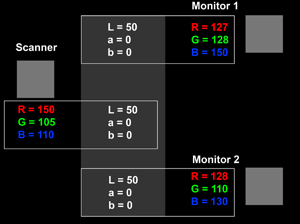
Abb. 5 Wird Lab als Basis verwendet, so zeigen die beiden Monitore trotz unterschiedlicher Farbräume das gleiche Bild Das angehängte Profil übersetzt aber den Farbton dann gleich in Lab (50-0-0). Für die Weiterverarbeitung ist also das Bild profiliert. Dazu müssen Sie nun aber die Gewissheit haben, dass Ihr Monitor einen Lab-Wert von 50-0-0 auch als klares und eindeutiges grau darstellt. Dabei kann es je nach Monitor schon vorkommen, dass die Grafikkarte nicht die RGB-Werte 128-128-128 an den Monitor senden muss, sondern z.B. 127-128-150, wenn der Monitor im blauen Bereich etwas schwächer ist. Damit die Grafikkarte aber weiß, was sie an den Monitor schicken muss, muss dem Monitor ein Profil zugeordnet sein. Fazit: Colormanagement funktioniert nur mit Quell- und Zielprofilen. Digitalkameras hängen dem Bild immer gleich ein Profil mit an (Quellprofil). Damit Sie sich auf die Anzeige am Monitor verlassen können, müssen Sie den Monitor profilieren (Zielprofil). Geräteprofile entstehen auf messtechnischem Weg und übersetzen den tatsächlichen Farbraum in den Lab-Farbraum. Wenn Sie eine Bild mit einer CCD- oder Web-Kamera aufgenommen haben, dann sollten Sie bei der Endbearbeitung dem Bild ein Profil zuweisen (Quellprofil). Sie liefern damit eine Übersetzung in den Lab-Farbraum mit. Der Empfänger des Bildes hat dann die Gewissheit (falls er einen profilierten Monitor hat), dass er am Monitor 2 das Gleiche sieht wie Sie (Abb. 5). |
5. Farbräume und deren Transformation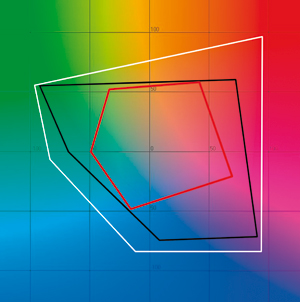
Abb. 6 Wird Lab als Basis verwendet, so zeigen die beiden Monitore trotz unterschiedlicher Farbräume das gleiche Bild Im Europa hat sich mittlerweile der eciRGBv2-Farbraum als Standard etabliert. Daher sollten Sie sich überlegen, ob Sie nicht auch in diesem Farbraum arbeiten möchten [1]. Er bietet sich auch deshalb an, weil er alle gängigen Farbräume abdeckt. Dies ist bei RGB oder Adobe-RGB nicht der Fall. In Abb.6 zeigt die weiße Linie den ECI-RGB-Farbraum. Wenn Sie ein Bild z.B. einer CCD-Kamera öffnen und dem Bild dann diesen Farbraum zuweisen, so steht Ihnen ein sehr umfangreicher Farbraum zur Verfügung. Wenn Sie nach der endgültigen Bearbeitung das Bild für ein Fotolabor abspeichern, (rote Linie in Abb. 6) dessen Drucker einen sehr viel geringeren Farbraum hat, dann müssen Sie so gut es geht das Bild in den geringeren Farbraum konvertieren. Prinzipiell gibt es dazu zwei verschiedene Methoden: Erstens, der Farbraum (weiße Linie in Abb. 6) wird soweit komprimiert, bis er in den roten Bereich hineinpasst. Praktisch ändert sich dabei jede Farbe. Bei der zweiten Methode werden die Farben außerhalb der roten Linie in Abb. 6 einfach weggeschnitten. Farben, die im Zielbereich fehlen fallen jetzt ziemlich stark auf. Diese Arten der Farbraumtransformation werden auch Rendering-Intents bezeichnet. Bei Methode 1 spricht man von „Fotografisch/Perzeptiv“, bei der zweiten Methode von „Relativ farbmetrisch“. Es gibt noch weitere Arten der Farbraumtransformation, die aber für unsere Anwendungen uninteressant sind. Die richtige Art und Weise der Transformation lässt sich in der Praxis relativ einfach ermitteln: Immer den Rendering-Intent nehmen, bei dem am wenigsten Farbveränderung im Bild festgestellt werden (Vorschaufunktion in Photoshop). |
6. Monitorkalibrierung und Profilierung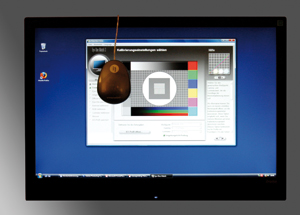
Abb. 7 Monitorkalibrierung mit einem Kolorimeter Bevor Sie für Ihren Monitor ein Profil erstellen müssen Sie den Monitor kalibrieren. Beim Kalibrieren geht es um die Grundeinstellung des Monitors bezüglich Helligkeit, Kontrast und Farbtemperatur. Dabei sollte der Monitor so aufgestellt werden, dass störender Lichteinfall vermieden wird. Bei der Helligkeit legen Sie fest, wie hell der Monitor leuchten soll. Diese Einstellung ist von der Umgebung abhängig. In einem dunklen Raum muss der Monitor weniger hell leuchten als in einem hellen Raum. Für eine dunkle Umgebung sind 100 cd/m2 ein guter Wert. Für sehr helle Räume sind 140 cd/m2 zu empfehlen. Den Kontrast stellen Sie so ein, dass es für Sie angenehm ist – weniger kann mehr sein. Bei der Farbtemperatur wird berücksichtig, dass Licht nicht einfach farblos ist, sondern eine Farbe hat – wie Sterne. 1000 … 2000 Kelvin steht für rotes Licht, 10000 Kelvin steht für blaues Licht. 5000 Kelvin entspricht etwa neutralem Tageslicht. Monitore die auf 5000 Kelvin eingestellt sind, ergeben oft ein leicht gelbliches Licht. Im Zweifelsfall stellen Sie die Farbtemperatur auf 6500 Kelvin ein. Aber nach einer kurzen Eingewöhnungszeit werden Sie verwundert sein, wie grell und unnatürlich kalt Ihr Monitor früher eingestellt war, wenn Sie dann wieder einmal zu Ihrer alten Monitoreinstellung zurückkehren. Nachdem Sie den Monitor kalibriert haben, können Sie nun ein Profil des Monitors erstellen. Hiezu benötigen Sie ein Farbmessgerät (Colorimeter), welches Sie vor dem Monitor platzieren wie in Abb. 7 dargestellt. Die Software sendet nun verschiedene RGB-Farben direkt an den Monitor. Vom Farbmessgerät werden die tatsächlichen vom Monitor angezeigten Lab-Farbwerte gemessen. Die Software stellt diese Lab-Farbwerte den RGB-Farbwerten gegenüber. Aus diesem Soll-Ist-Vergleich erstellt die Software für Ihren Monitor ein ICC-Profil. Beim PC können Sie nun in der Systemsteuerung unter Anzeige->Farbverwaltung dem Monitor das erstellte Profil zuordnen. Hersteller von Farbmessgeräten empfehlen die Überprüfung des Monitors einmal pro Monat. Vorteil: Erhalten Sie zukünftig ein Bild mit einem Profil, also mit einer Übersetzung in den Lab-Farbraum, so können Sie davon ausgehen, dass das Bild an Ihrem Monitor so aussieht wie beim Absender des Bildes, weil auch Sie nun eine Übersetzung von Lab zu RGB haben. Ein Punkt soll aber hier nicht verschweigen werden. Monitore können auch nur einen begrenzten Farbraum darstellen (vgl. Abb, 6). Wenn Sie nun ein Bild mit Profil erhalten, das an einem sehr hochwertigen Monitor erstellt wurde und Sie nun dieses Bild an einem sehr preiswerten Monitor betrachten, der gar nicht den Farbraum des hochwertigen Monitors darstellen kann, so werden Sie trotz Kalibrierung/Profilierung ein etwas anderes Bild sehen. Sie können also mit einem preiswerten Monitor so lange farbverbindlich arbeiten, solange das Bild keine Farben außerhalb des Farbraum des Monitors enthält. |
7. Scanner, Drucker, Kamera profilieren?Zur Profilierung eines Scanners benötigen Sie ein Testchart mit genau definierten Farben. Die Ergebnisse des Scans werden den Lab-Werten des Charts gegenüber gestellt und das Profil erstellt. Jedem Scan wird dann automatisch das Scannerprofil angehängt. Bei der Druckerprofilierung wird ein Testchart ausgedruckt und dieses dann mit einem Farbmessgerät vermessen. Die gemessenen Farbwerte werden den Farbwerten, die zum Drucker geschickt wurden, gegenüber gestellt (CMYK oder RGB) und ein Druckerprofil wird erstellt. Digitale Kameras lassen sich nicht generell profilieren, da Colormanagement einen stabilen Prozess voraussetzt. Dieser ist aber bei unterschiedlichen Lichtverhältnissen nicht gegeben. Kameraspezifische Geräteprofile können nur für Fotos unter Studiobedingungen erstellt werden, immer gleiche Lichtverhältnisse vorausgesetzt. Bei der Kameraprofilierung wird eine Farbtafel fotografiert und diese Lab-Werte den RGB-Werten der Kamera gegenüber gestellt und das Profil errechnet. Digitalkameras liefern bei jeder Aufnahme ein Standardprofil mit. Kameras für den privaten Gebrauch meist sRGB, Profikameras AdobeRGB. Dieses Standardprofil wird von der Kamera an die Bilddatei angehängt und beschreibt den verwendeten Farbraum. Es sagt aber nichts darüber aus, in wieweit das Bild gegenüber dem fotografierten Objekt die Farben realistisch wiedergibt; dazu würde man ein Geräteprofil benötigen! Es ist ja ein Standardprofil, das nicht berücksichtigt unter welchen Bedingungen fotografiert wurde. Im High-End Bereich wird im RAW-Format aufgenommen (Kamera-Rohdaten, die weitgehend ohne Einfluss der Kameraelektronik erstellt werden). Dadurch wird der technisch größtmögliche Kamerafarbraum erreicht. Im RAW-Konverter (Software) wird dann benutzerdefiniert ein TIFF- oder JPEG Bild erzeugt (z.B. im ECI-RGB-Farbraum). |
8. Praktisches Arbeiten mit Profilen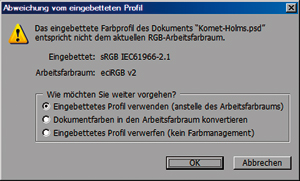
Abb. 8a Welcher Farbraum soll verwendet werden? Wenn Sie ein Bild mit einem angehängten Profil z.B. in Adobe Photoshop öffnen (in GIMP ist es ähnlich), dann werden Sie gefragt (Abb. 8 a), wie die Software mit dem Profil umgehen soll. Dies ist etwas verwirrend, daher hier eine Erklärung: Eingebettetes Profil verwenden = Vom Absender gewünschte „Übersetzung“ verwenden. In Arbeitsfarbraum konvertieren = Umrechnung des Bildes in den Arbeitsfarbraum Profil verwerfen = Arbeitsfarbraum temporär zuweisen Wenn nun schon der Absender sich die Mühe macht und ein Profil anhängt, dann sollten Sie dieses auch verwenden. Den vorgeschlagenen Arbeitsfarbraum bezieht Photoshop aus den Grundeinstellungen Abb. 8b. |
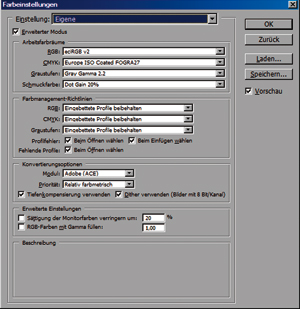
Abb. 8b Nehmen Sie sich genügend Zeit für die Grundeinstellungen. Nach diesen werden die Bilder konvertiert. Sie können dies auch als Vorschlag des Autors für Ihre Grundeinstellungen übernehmen
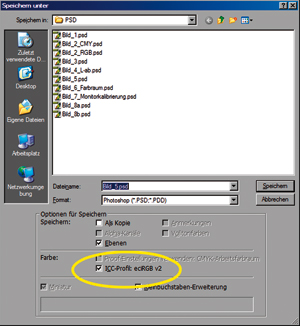
Abb. 8c So werden Profile angehängt
|
Zusammenfassung und abschließende Hinweise!
Einfachste Farbmessgeräte mit Software sind ab 80 Euro zu haben. Der Autor verwendet das Eye-One Display 2 von Xrite. Zusätzlich zur Monitorprofilierung und Kalibrierung misst dieses Gerät die Helligkeit und Farbtemperatur am Arbeitsplatz. Die mitgelieferte Software erstellt automatisch ein Profil und ersetzt das Standardprofil des Monitors, so dass sichergestellt ist, dass auch das erstellte Profil verwendet wird. Alternativen sind Geräte z. B. von Colour Confidence oder Color Vision. Einen Test/Vergleich finden Sie in engl. Sprache bei der Zeitschrift Macworld [2].
[1] www.eci.org..
[2] http://www.macworld.com/article/43612/2005/03/monitorcalibrator.html
Glossar:
ICC
steht für International Color Consortium und ist eine Hersteller-Vereinigung von Druckmaschinen und DTP-Software Herstellern und hat sich zum Ziel gesetzt das Arbeiten mit Farbe in der grafischen Industrie zu vereinfachen www.color.org (engl).
ICC-Farbprofil
ein durch das ICC festgelegtes Farbprofil, gilt als Standard
ECI
steht für European Color Initiative. Die European Color Initiative (ECI) ist eine Expertengruppe, die sich mit der medienneutralen Verarbeitung von Farbdaten in digitalen Publikationssystemen beschäftigt. Sie wurde im Juni 1996 auf Initiative der Verlagshäuser Bauer, Burda, Gruner+Jahr und Springer in Hamburg gegründet. www.eci.org (dt). Dort können Sie auch die entsprechenden Farbräume und Testbilder herunterladen.
Farbraum
Farben die ein Eingabe- oder Ausgabegerät darstellen kann.
Adobe-RGB
1998 von Adobe entwickelter Farbraum, kann im Gegensatz zu sRGB die meisten CMYK-Farben auf RGB-Geräten ausgeben. Standardfarbraum von Digitalkameras im Profibereich
sRGB
Standard RGB-Farbraum entwickelt von HP und Microsoft. Standardfarbraum von Monitoren, Scannern und Kameras im unteren bis mittleren Preisbereich.
RAW
Basisbilddaten von digitalen Kameras, die zur Darstellung und Weiterverarbeitung zuerst in Tiff oder Jpeg umgewandelt und in einen Farbraum transferiert werden müssen.
Standardprofile
übersetzen festgelegte Standardfarbräume in Lab
Geräteprofile
entstehen auf messtechnischem Weg und übersetzen tatsächliche Gerätefarbräume in den Lab Farbraum.
SWOP
Specification of Web Offset Publication US-amerikanischer Farbstandard, der in Deutschland oft versehentlich angewendet wird, weil Photoshop, eine Software eines US-amerikanischen Hersteller diesen Farbraum verwendet, wenn das Farmanagement abgeschaltet ist.
Rendering-Intents
beschreiben wie die Farbraumtransformation geregelt wird. Die Art des Rendering Intents finden Sie in Photoshop unter Bearbeiten -> Farbeinstellungen
Fotografisch/Perzeptiv: Wahrnehmungsorientierte Farbanpassung („Kompression“)
Anwendung: Erzeugung von Produktionsdaten (Fotos)
Relativ farbmetrisch: Farbanpassung mit dem Ziel des geringsten Farbabstandes Anwendung Erzeugung von Produktionsdaten (Fotos/Logos)
Absolut farbmetrisch: Farbanpassung: mit dem Ziel des geringsten Farbabstandes inkl. einer Simulation des Weißpunktes des Zielfarbraumes (Papiersimulation).Anwendung: Digitaler Proof auf „weißem“ Papier
Sättigung: Farbanpassung mit dem Ziel der maximalen Sättigung (Buntheit).
|
Die beste Möglichkeit sich in diese Materie einzuarbeiten ist der Kontakt zu anderen Sternfreunden. Man erspart sich teilweise "tagelanges" probieren. Sehr gut geeignet ist hier z.B. die Astronomie-Messe AME. Dort stellen auch viele Astronomie-Vereine aus, deren Mitglieder gerne Auskunft geben und Anfänger gerne unterstützen. 
Wolfgang Grzybowski hatte auf der AME2008 gleich seine optische Bank mitgebracht!!! Weitere interessante und empfehlenswerte Veranstaltungen finden Sie hier.
|